Содержание
Проблемы с качеством изображения на экране являются критичными и требуют своевременного решения. Пользоваться устройством становится сложно, в некоторых случаях функционал полностью теряется.
Но если для ремонта потребуются услуги специалиста, то выявить причины появления полос на экране ноутбука можно самостоятельно. Диагностика на этом устройства проблематичнее, чем на ПК, связано это с техническими особенностями.
Содержание
По каким причинам появляются полосы
Картинка полосками имеет разные визуальные характеристики. Кроме полос можно заметить частичное искажение изображения, рябь, неверную цветопередачу. За вывод информации на монитор отвечает модуль видеокарты (в современных моделях ноутбуков он интегрирован в ЦП). Через соединительный ленточный шлейф изображение идет непосредственно на экран ноутбука, управляет всей этой работой материнская плата.
Таким образом, легко определить, что если появились полосы на мониторе компьютера, причина кроется в одном из следующих компонентов системы:
- Графический адаптер;
- Материнская плата;
- Монитор (точнее матрица);
- Соединительный шлейф.
Проблемы с материнкой можно считать наиболее критичными. Но они редко приводят к частичному искажению изображения, появлению полос. В большинстве случаев экран не работает полностью. Чаще диагностика выявляет неполадки в функционировании видеокарты, в частности при перегреве чипа.
Причины могут быть и в неполадках в работе соединительного шлейфа. В результате зажима или перегиба повреждаются отдельные жилы. Это приводит к тому, что появляются искажения либо изображение мерцает.
Когда видны горизонтальные полосы на мониторе, чаще всего диагностируют неполадки в функционировании непосредственно матрицы. Это достаточно хрупкий технологический компонент, любые мелкие повреждения приводят к искажению изображения.
Внимание! Специалисты советуют начинать диагностику неисправностей с проверки драйверов всех модулей. Возможно, неполадки связаны с тем, что они «слетели» или требуют обновления.
Диагностирование проблем
В случае, когда выявлено, что вертикальные полосы на мониторе ноутбука и их появление не связано с системными ошибками, драйверами, приходится проводить более конкретную проверку. Так как за передачу изображения на монитор отвечает несколько компонентов, предстоит выяснить конкретное место неполадки.
В сервисных центрах для этого используют профессиональное оборудование, но и в домашних условиях, пользуясь простыми советами, можно провести общую диагностику. Обладая некоторыми знаниями и пониманием работы системы ноутбука, можно понять причину неисправности.
С помощью дополнительного монитора
Это наиболее доступный и понятный для пользователей вариант диагностики. Потребуется только дополнительный исправный монитор. Его подключают к разъему ноутбука через специальный разъем VGA.
Если полосы на экране монитора не появились, картинка четкое, цветопередача корректная, то искать стоит ошибки в работе самого монитора или шлейфа. Если на дополнительном экране видны те же искажения, то причина кроется в проблемах с видеокартой или системной платой (материнкой).
Читайте также: Проводим диагностику батареи ноутбука
Виды полос
По характерным отличиям полос на изображении ноута можно приблизительно определить источник неполадки. Эта диагностика не является точной. По структуре полосы на экране монитора могут быть следующими:
- Белая полоса на экране;
- Черная полоса на мониторе;
- Цветная;
- Прямые линии или искаженные;
- Горизонтальная или вертикальная.
Специалисты не рекомендуют опираться исключительно на визуальные характеристики полос на экране при диагностике неполадок. Точный результат может дать только исследование с помощью специального оборудования.
Видеокарта отвечает за передачу изображения на экран. На нее ложится серьезная нагрузка, поэтому и поломки этой детали происходят довольно часто. При диагностике необходимо следовать определенному алгоритму действий:
- Засечь время появления полос после включения ноутбука.
- Если горизонтальные полосы на мониторе (или другие) появляются сразу при включении, в большинстве случаев неисправность не связана с видео картой.
- Если полосы на экране ноутбука видны через короткий промежуток времени время, то причиной, скорее всего, является перегревание чипа.
Когда на экране ноутбука появились мерцающие полосы, и время после загрузки составляет 5-10 минут, особое внимание уделяется видеокарте. Это связано с тем, что устройство нагревается постепенно.
Когда чип на видеокарте перегревается, появляются проблемы. Чтобы не допустить его полного выхода из строя, необходимо своевременно следить за системой охлаждения ноутбука. Какие меры можно предпринять:
- Заменить чип полностью – финансово затратно, но максимально эффективно.
- Провести ребоулинг, демонтировать и поставить этот же чип обратно – в некоторых случаях помогает.
- Сделать прогрев чипа – дешево, но слишком сердито. Улучшает ситуацию с изображением лишь временно.
При временном перегреве видеокарты эту ситуацию можно исправить. К тому же если на мониторе появились полосы, это может быть не постоянно: например, при загрузке игры на максимальных требованиях. Но когда видеокарта полностью выходит из строя, то также возможны появления полос на экране сразу при загрузке, или же монитор вовсе остается «черным квадратом».
Физически проконтролировать режим работы кулера на ноутбуке достаточно проблематично. Но это может быть причиной появления вертикальных или горизонтальных полос на экране ноутбука. Можно воспользоваться программными утилитами, многие из них есть в бесплатном доступе. Они дадут информацию о нагреве различных компонентов системы.
Если обнаружен отклонения от нормы, специалисты советуют в первую очень снять заднюю крышку ноутбука и аккуратно очистить его от пыли. Удобнее всего это сделать с помощью пылесоса не на сильной мощности. Не лишним будет обновить слой термопасты, она доступна в продаже в сервисных центрах и магазинах компьютерной техники.
Обратите внимание! Если при визуальном осмотре чипа заметны следы от нагара, необходимо его заменить, так как устройство точно вышло из строя.
Рекомендовано также приобретать специальную подставку с вентиляторами для устройств, которая уменьшает тепловую нагрузку. Это особенно полезно для ноутбуков, использующихся на максимальных скоростях и требованиях. Высока вероятность, что полоса на экране ноутбука больше не появится.
Читайте также: Чем отличается нетбук от ноутбука и ультрабука что выбрать
Поломка материнской платы
В бытовых условиях практически невозможно проверить рабочий функционал системной платы. Это устройство сложное технически и функционально, которое требует аккуратного обращения, специальных навыков и оборудования. Наилучшим вариантом для проверки работоспособности будет обращение в профессиональный сервисный центр. Даже вызов мастера на дом может не дать в этом случае результатов, так как специалист не в состоянии визуально определить поломку.
Если есть минимальные знания в строении «железа» ноутбука, то при открытии разумно осмотреть PCMCIA слот, где вставляется видео карта. Если на ноутбук была разлита жидкость, то в этом месте заметны следы окисления, нагара.
Сломался компьютер или ноутбук? Мы готовы помочь вам! Наши мастера сделают все быстро и качественно!
Мы предлагаем вам:
- Бесплатный выезд мастера
- Бесплатная диагностика на дому
- Гарантия на ремонт до 3-х лет
- Предоставляем чек и гарантийный талон
Оставьте заявку, и получите скидку 15%!
Оставить заявку
Испорчена матрица
Для диагностики нарушения работы матрицы экрана ноутбука достаточно провести следующие действия:
- На монитор выводится изображение с ярким цветовым фоном.
- В месте на экране, где появляются полосы, осуществляется легкое нажатие пальцем.
- Посмотреть на экран под разными углами и в разных плоскостях.
В случае если при проведении манипуляций меняется количество полос, цветность, то причина неисправности практически точно кроется в поломках самой матрицы или в месте соединения с проводящим шлейфом. Замена матрицы требуется в следующих случаях:
- Если дополнительный монитор работает без помех;
- Видны полосы или меняется цветопередача;
- На все этапах загрузки появляются полосы;
- Появилась характерная рябь, одна широкая светлая полоса на мониторе или несколько тонких цветных по горизонтали;
- Видна белая полоса на часть экрана любого размера вертикально;
- Картинка в негативе или имеет место подмена цветов.
Если на мониторе появились полосы из-за матрицы, технику можно отремонтировать. Но часто в сервисных центрах после диагностики и оценки общего состояния устройства дают рекомендации по покупке нового ноутбука. Выгодно сдать старый на запчасти в этой же мастерской и приобрести современную модель со скидкой.
Важно! Когда появились горизонтальные полосы, работать невозможно. Но любой ремонт – это лишь временное исправление ситуации. У ноутбуков, как и у любой техники, есть свой «срок годности», после которого желательно менять комплектующие или устройство полностью.
Неисправен шлейф
Ленточный шлейф обязательно подлежит диагностике в случае появления полос на экране ноутбука. При эксплуатации ноутбука его крышку (монитор) постоянно открывают и закрывают. Это приводит к возможной деформации, зажиму шлейфа, передающего изображение. Рекомендовано следить за данным процессом, не совершать резких движений с крышкой устройства.
Читайте также: Выбираем ноутбук правильно
Для диагностики потребуется просто понаблюдать за изображением на мониторе при разных положениях крышки. Если полосы на экране ноутбука исчезают или их количество увеличивается, то причина неисправности, скорее всего, в шлейфе. Эта несложная поломка, которая финансово не ударит по карману при замене. Менять шлейф нужно в следующих случаях (при условии, что подключенный дополнительный монитор показывает четкую и ровную картинку):
- Мерцающие полосы, рябь, белые или черные полосы;
- Видны «битые» пиксели (обычно они стоят столбцами);
- Манипуляции с крышкой меняют, «оживляют» погрешности изображения.
В современных моделях ноутов производители отдали больше внимания защите шлейфов, внесли конструктивные обновления, которые помогают продлить срок их службы. В старых моделях такая проблема встречается гораздо чаще, но и найти подходящий по техническим характеристикам шлейф затруднительно.
Перед началом поиска необходимо записать модель самой матрицы, именно эти данные помогут заменить деталь. Кроме этого в сервисных центрах осуществляют ремонт, если найти замену невозможно. Процедура достаточно простая. С помощью специального прибора шлейф «прозванивается» для обнаружения обрывов. После чего вместо оборванного провода параллельно припаивается новый.
Ремонтировать самостоятельно или обращаться в сервисный центр?
Ноутбук – технически сложное устройство. Если в простом компьютере заменить какую-то деталь минимальных знаниях и навыках не так сложно, то в случае «ноута» это затруднительно. Провести проверку не составит труда, когда на мониторе появились искажения, пользуясь вышеперечисленными советами, но заниматься ремонтом самостоятельно специалисты не рекомендуют.
Во-первых, можно изначально неверно выявить проблему, а значит ремонтировать не то и не так. Во-вторых, можно просто окончательно испортить определенную деталь, что приведет к более дорогостоящему ремонту, полной замене. В сервисном центре же точно знают, что делать при поломках.
Смотрите на общее состояние ноутбука. Для старых моделей очень сложно найти подходящий компонент под замену. Выгоднее обновить устройство, приобрести современную модель.



Ответы
-
1</ol>
6 (8535)9 лет
вирус Малевича может у Тебя?
Похожие вопросы
- Почему картинка на десктопе сохраняется только на какое-то время, а потом появляется черный экран?Потому, что Виндоус у тебя нелицензионный…и не прошёл активацию.
- Что означает на наклейки ТО, черные квадратики вокруг номера и серийника?
- А вас не мучает мысль, что стоило только раньше Малевича нарисовать квадратик чёрным карандашом, и всё! Жизнь бы удалась
- Такой вопрос уже неоднократно при включении компа на мониторе появляются всякие левые квадратики ромбики и всякая лабуда так же идут помехи на мониторе и всё время так мне сказали что перегревается видюха я туда 2 вентилятора воткнул и всё Видеокарта, случаем, не разогнана? Часто причина в этом. Уберите разгон, протрите контактные площадки видеоплаты ацетоном или хотя бы ластиком, убедитесь, что плата плотно и надёжно установлена в матринке.Если вы уверены, что с охлаждением у вас точно всё в порядке, попробуйте обновить драйвер. Шансов мало, но всё же.Если и после ничего не изменится — нужен осмотр платы. Если Рига или Рижский район — пишите, поможем.Меняй видюху.Хорош совет… Вам лишь бы продать/поменять? Стыд.
- Чёрный экран фотоаппарата. Все работает кроме экрана.Что делать?Включить экран путём нажатия кнопочки. В моём, например, она обозначена как прямоугольник с черточками по бокам.
- Как называется программа для переписки в интернете (там везде черный экран и только текст О.О)?
- Черный экран при загрузке Windows XP. Как исправить?
- Что делать если в телефоне пол экрана стало черным?Есть возможность исправить,но только в сервисном центре.
- не могу войти в скайп что только не делала черный экран и все?
- Проблема с оперативной паматью (чёрный экран при двух вставленых катриджах)лучше воспользоваться опцией в биосе «загрузить оптимальные настройки». да и вообще, при включении компа со вставленными двумя планками как пищит спикер в системном блоке (в инете есть таблицы «писков» при включении системного блока) и вообще на каком этапе старта появляется чёрный экран?

Артефакты на экране монитора — как уже говорил, это всякие искажения изображения, рябь и мерцания на экране монитора. Причин появления данной проблемы существует немало. Начиная от устаревших драйверов видеокарты до поломки комплектующих.
Артефакты могут быть такими:
А могут быть и такими:
И вообще, всякие могут быть артефакты, главное, что принцип один и тот же. Кстати, если данная статья не поможет вам решить проблему, то есть еще советы как убрать мерцания и рябь на экране, советую ознакомиться.
Причины появления артефактов на экране
Неисправность видеокарты
Первое, что приходит на ум в такой ситуации, это поломка самой видеокарты. Возможно от сильных перегревов видеокарта вышла из строя, здесь нужно вспомнить, не проводился ли разгон видеокарты, если такое было, то нужно применять меры по сбросу настроек разгона (в статье, по ссылке выше все описано). И если еще не поздно, то видеокарта заработает как нужно, если и разгон не проводился, то возможно видеокарта вышла из строя, потому что пришло время.
Драйвера видеокарты
Бывает такая ситуация, когда артефакты появляются, например, в каких-то конкретных программах или играх. В таком случае, проблема может быть в драйверах видеокарты. В статье как обновить драйвер видеокарты подробно описан процесс обновления драйверов для видеокарт Nvidia, AMD, Intel. Если окажется, что причина появления артефактов на экране не в устаревших и кривых драйверах, то переходите к следующему пункту.
Перегрев
Перегрев отдельных компонентов компьютера может запросто вызывать искажения, рябь, разноцветные полосы и квадратики на экране. Что собственно и называют артефактами. И так, сразу к делу.
- Первым делом нужно узнать какая существует оптимальная и критическая температура для всех комплектующих (процессор, видеокарта, чипсет), а так же самим снять показатели температуры с пострадавшего от артефактов монитора компьютера или ноутбука. К счастью, в той статье (ссылка выше) я постарался изложить все понятным для всех языком. Если выяснится, что с температурой комплектующих вашего компьютера все в порядке, то причина не в перегреве, значит пропускаете раздел «Перегрев» и переходите к следующему пункту. Если же все таки, после проверки температуры оказалось так, что какой-либо компонент перегревается, тогда давайте разбираться дальше.
- Если проблема с процессором, то возможно высох термоинтерфейс, здесь вам нужно прочесть статью замена термопасты, где подробно описан процесс смены термопасты процессора и видеокарты. Может быть и другая причина, например проводили разгон видеокарты.
- Возможно, причиной перегрева стала пыль, ознакомьтесь со статьей очистка кулера ноутбука от пыли. Если забита радиаторная сетка и вентилятор, то просто не хватает воздуха для полного охлаждения комплектующих.
На самом деле выяснить причину очень просто, достаточно открыть крышку системного блока или ноутбука и визуально оценить состояние, если много пыли на вентиляторе, радиаторной сетке, то 99% причина в этой пыли, нужно срочно очистить.
Блок питания
Причиной появления артефактов на экране может быть и слабый блок питания. Здесь нужно попробовать подключить более мощный БП и если проблемы устранятся, то причина именно в нем, здесь выход только один — приобрести новый.
Материнская плата
Если визуально осмотрев материнскую плату вы обнаруживаете сдутые конденсаторы, трещины и любые другие физические поломки на ней, то вполне может быть, что артефакты появляются по этой причине. И если же причина появлений ваших артефактов именно выход из строя материнской платы, то должен вас огорчить, что тут ремонт своими силами практически невозможен, а ремонт материнской платы у мастеров может стоить практически так же, как и стоимость новой.
Артефакты на экране могут появляются и по другим причинам, в этой статье перечислены лишь основные, наиболее часто встречающиеся. Если статья Вам так и не помогла, то можете обратиться ко мне, написав в комментарии, будем решать вашу проблему вместе.
Используемые источники:
- https://tehnofaq.ru/prichiny-poyavleniya-vertikalnyh-ili-gorizontalnyh-polos-na-ekrane/
- http://irc.lv/qna/%d0%bf%d0%be%d1%87%d0%b5%d0%bc%d1%83_%d0%b2%d1%80%d0%b5%d0%bc%d0%b5%d0%bd%d0%b0%d0%bc%d0%b8_%d0%bc%d0%b5%d0%bb%d1%8c%d0%ba%d0%b0%d0%b5%d1%82_%d1%87%d1%91%d1%80%d0%bd%d1%8b%d0%b9_%d0%ba%d0%b2%d0%b0%d0%b4%d1%80%d0%b0%d1%82%d0%b8%d0%ba_%d0%bd%d0%b0_%d1%8d%d0%ba%d1%80%d0%b0%d0%bd%d0%b5
- https://ocompah.ru/artefakty-na-ekrane-monitora.html

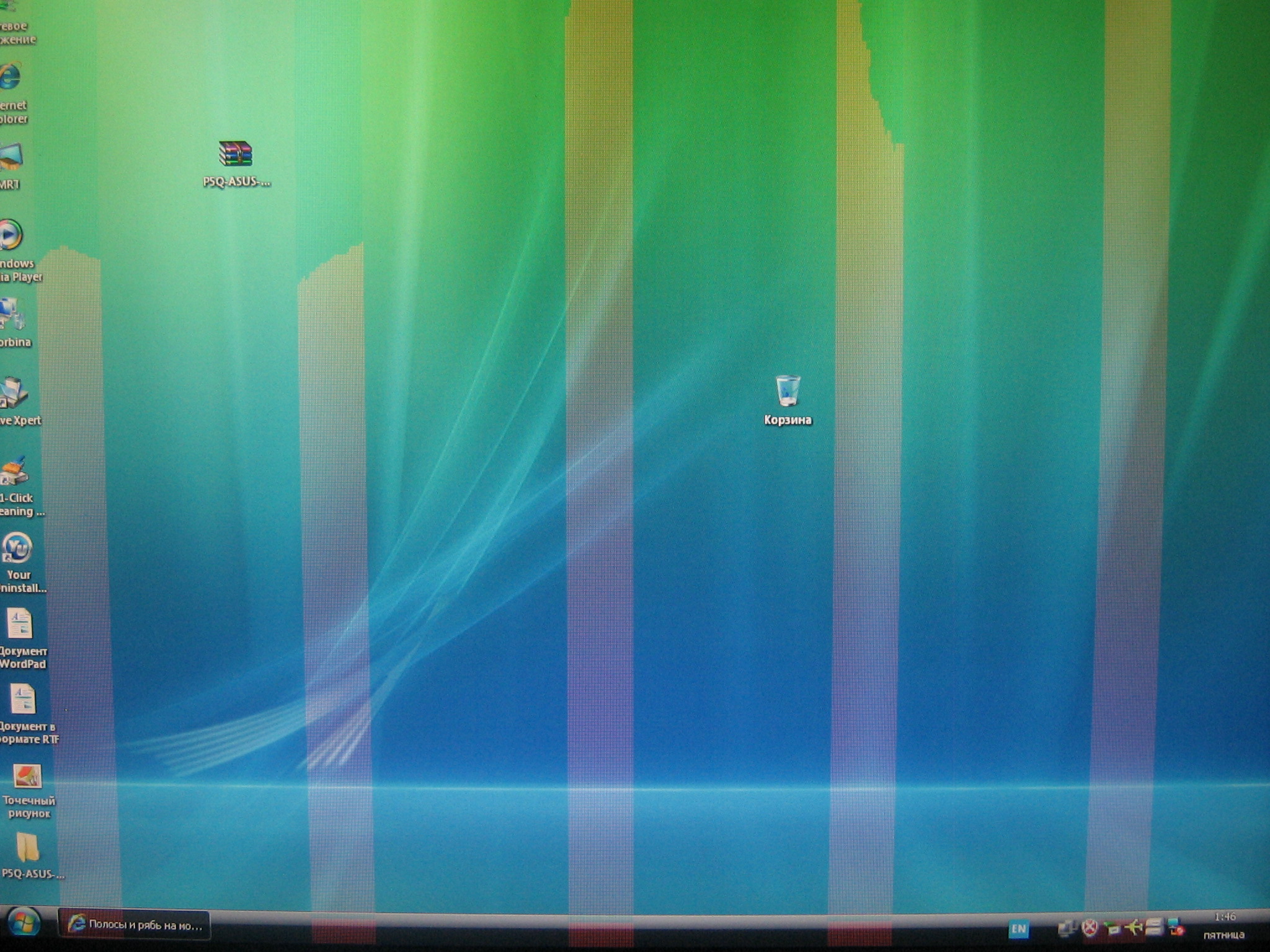
 Синие горизонтальные полоски на мониторе. Почему появились полосы на экране и что с этим делать
Синие горизонтальные полоски на мониторе. Почему появились полосы на экране и что с этим делать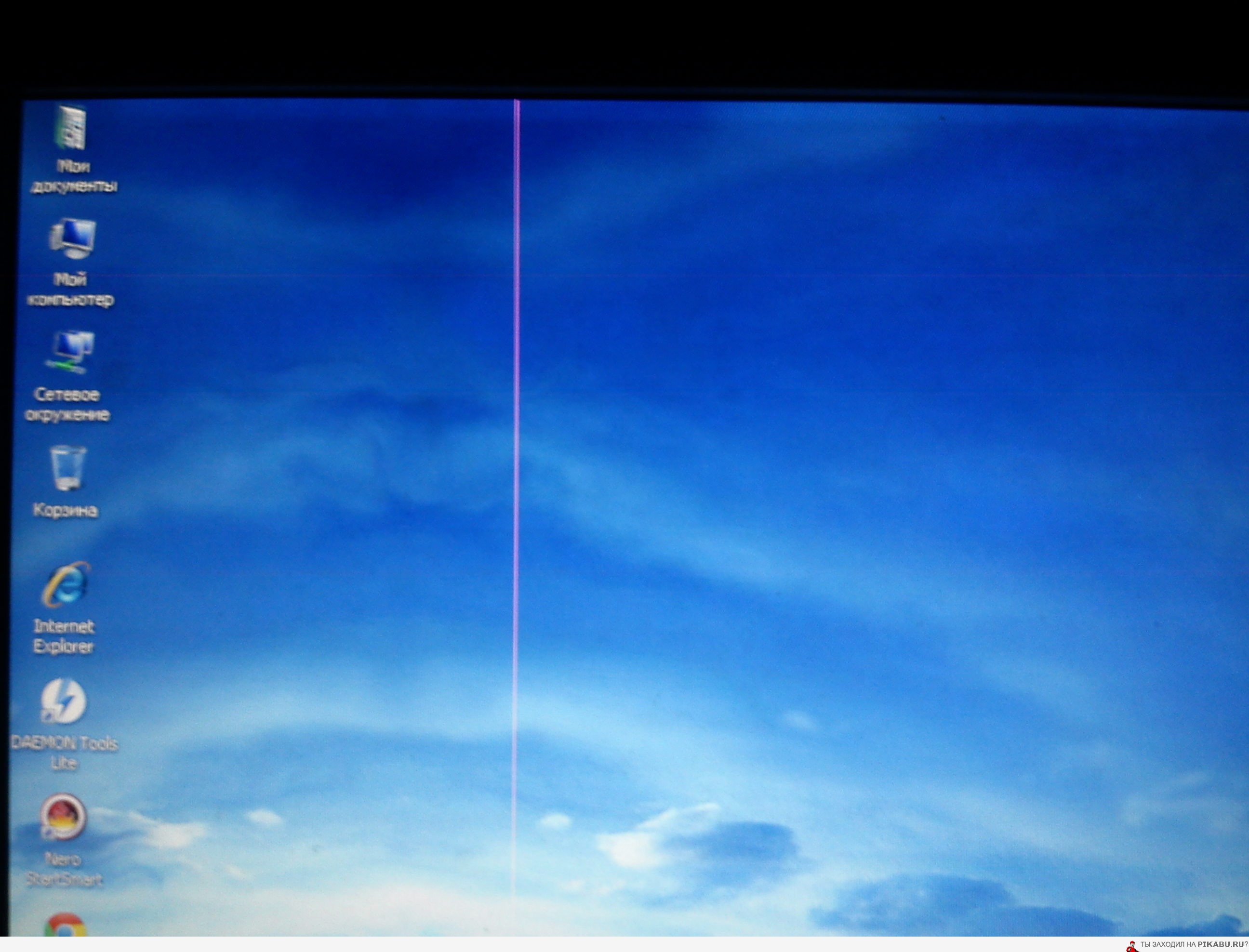
 Вертикальные полосы на мониторе — ремонт своими руками
Вертикальные полосы на мониторе — ремонт своими руками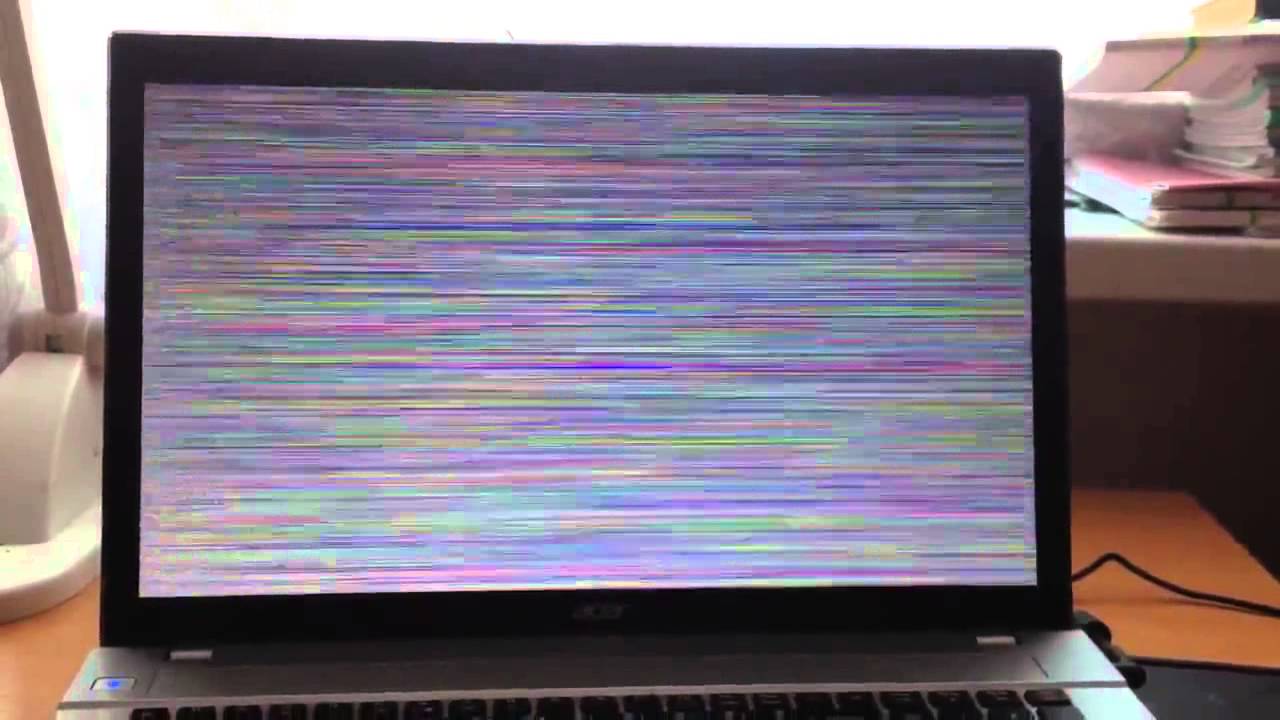
 Дороже — не значит лучше. Выбираем видеокарту для бюджетного гейминга
Дороже — не значит лучше. Выбираем видеокарту для бюджетного гейминга
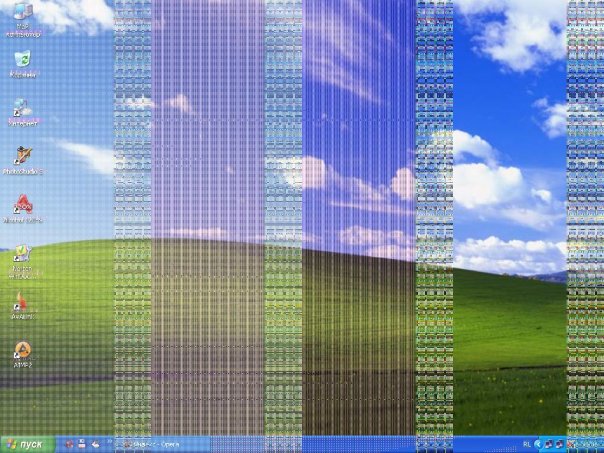
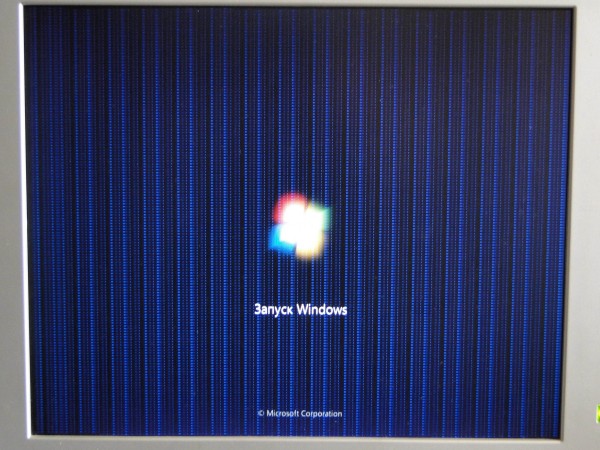



 Вертикальные и горизонтальные полосы на экране телевизора
Вертикальные и горизонтальные полосы на экране телевизора Узнаем что делать, если на экране телевизора появились горизонтальные полосы?
Узнаем что делать, если на экране телевизора появились горизонтальные полосы? Что делать, если на экране телевизора появилась горизонтальная или вертикальная полоса
Что делать, если на экране телевизора появилась горизонтальная или вертикальная полоса Как выбрать видеокарту для компьютера под материнскую плату
Как выбрать видеокарту для компьютера под материнскую плату